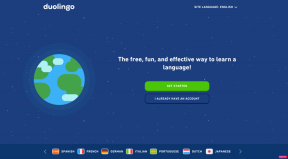Išspręskite „Windows 10“ meniu Pradėti problemas
Įvairios / / November 28, 2021
„Windows 10“ pradžios meniu arba „Cortana“ buvo nuolatinė problema nuo „Windows 8“ paleidimo, tačiau ji vis dar nėra visiškai išspręsta. Tai yra silpniausia operacinės sistemos grandinės grandis, tačiau su kiekvienu nauju atnaujinimu „Microsoft“ bando jį sugrąžinti į normalią, bet patikėkite manimi, kol kas jiems nepavyko.
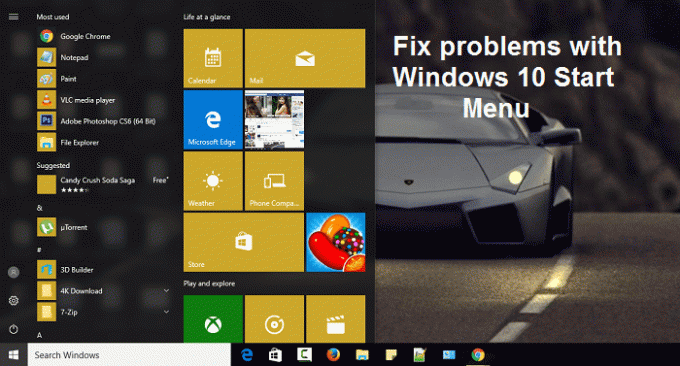
Tačiau tai nereiškia, kad „Microsoft“ nepadeda galutiniams vartotojams, nes jie sukūrė visiškai naują trikčių šalinimo priemonę, skirtą „Start Menu“, žinomą kaip „Start Menu Troubleshooter“. Jau turėjote atspėti, ką veikia šis mažasis gražuolis, bet jei ne, jis skirtas išspręsti visas problemas ar problemas, susijusias su Windows 10 Start Menu.
Turinys
- Išspręskite „Windows 10“ meniu Pradėti problemas
- 1 būdas: atnaujinkite „Windows“.
- 2 būdas: paleiskite sistemos failų tikrintuvą (SFC) ir patikrinkite diską (CHKDSK)
- 3 būdas: naudokite meniu Pradėti trikčių šalinimo įrankį
- 4 būdas: sukurkite naują vietinio administratoriaus paskyrą
- 5 būdas: taisykite, įdiekite „Windows 10“.
Išspręskite „Windows 10“ meniu Pradėti problemas
Būtinai sukurti atkūrimo tašką tik tuo atveju, jei kas nors negerai.
1 būdas: atnaujinkite „Windows“.
1. Paspauskite „Windows“ klavišas + I, kad atidarytumėte nustatymus, tada spustelėkite Atnaujinimas ir sauga.

2. Kairėje pusėje paspaudžiamas meniu Windows "naujinimo.
3. Dabar spustelėkite „Tikrinti, ar yra atnaujinimų“ mygtuką, kad patikrintumėte, ar nėra galimų naujinimų.

4. Jei laukiama kokių nors atnaujinimų, spustelėkite Atsisiųskite ir įdiekite naujinimus.

5. Atsisiuntę naujinimus įdiekite juos ir jūsų „Windows“ bus atnaujinta.
2 būdas: paleiskite sistemos failų tikrintuvą (SFC) ir patikrinkite diską (CHKDSK)
1. Atidarykite komandų eilutę su administratoriaus teisėmis.
2. Dabar cmd lange įveskite šią komandą ir paspauskite Enter:
sfc /scannow

3. Palaukite, kol baigsis sistemos failų tikrintuvas.
4. Tada paleiskite CHKDSK iš čia Failų sistemos klaidų taisymas naudojant „Check Disk Utility“ (CHKDSK).
5. Užbaikite aukščiau nurodytą procesą ir dar kartą paleiskite kompiuterį iš naujo, kad išsaugotumėte pakeitimus.
3 būdas: naudokite meniu Pradėti trikčių šalinimo įrankį
Jei ir toliau kyla problemų dėl meniu Pradėti, rekomenduojama atsisiųsti ir paleisti meniu Pradėti trikčių šalinimo įrankį.
1. Atsisiųskite ir paleiskite Meniu Pradėti trikčių šalinimo įrankis.
2. Dukart spustelėkite atsisiųstas failas ir tada spustelėkite Kitas.
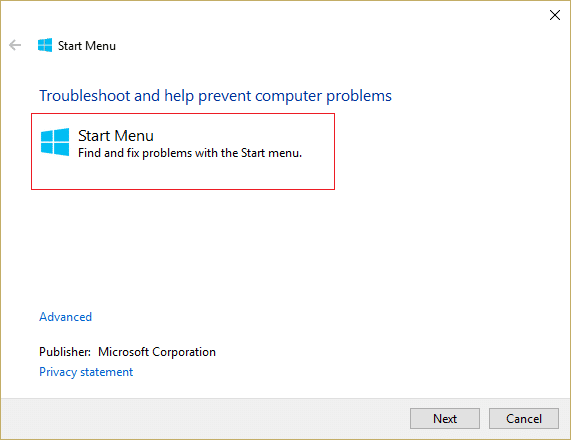
3. Tegul randa ir automatiškai Išsprendžia „Windows 10“ pradžios meniu problemas.
4 būdas: sukurkite naują vietinio administratoriaus paskyrą
Jei esate prisijungę naudodami „Microsoft“ paskyrą, pirmiausia pašalinkite saitą su ta paskyra:
1. Paspauskite „Windows“ klavišą + R, tada įveskite ms-nustatymai ir paspauskite Enter.
2. Pasirinkite Paskyra > Vietoje to prisijunkite naudodami vietinę paskyrą.
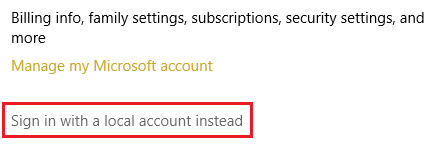
3. Įveskite savo „Microsoft“ paskyros slaptažodis ir spustelėkite Kitas.
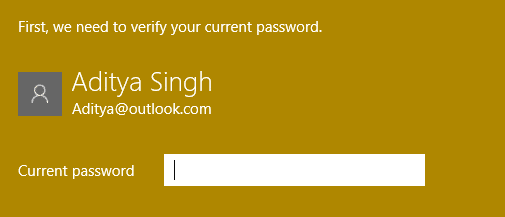
4. Pasirinkti naujas paskyros vardas ir slaptažodis, tada pasirinkite Baigti ir atsijunkite.
Sukurkite naują administratoriaus paskyrą:
1. Paspauskite „Windows“ klavišą + I, kad atidarytumėte „Nustatymai“, tada spustelėkite Sąskaitos.
2. Tada eikite į Šeima ir kiti žmonės.
3. Dalyje Kiti žmonės spustelėkite „Pridėkite ką nors kitą prie šio kompiuterio.”

4. Tada nurodykite pavadinimą vartotoją ir slaptažodį tada pasirinkite Kitas.

5. Nustatykite a vartotojo vardą ir slaptažodį, tada pasirinkite Kitas > Baigti.
Tada padarykite naują paskyrą administratoriaus paskyra:
1. Vėl atidaryta „Windows“ nustatymai ir spustelėkite sąskaita.

2. Eikite į Šeima ir kiti žmonės skirtukas.
3. Kiti žmonės pasirenka paskyrą, kurią ką tik sukūrėte, tada pasirinko a Pakeiskite paskyros tipą.
4. Skiltyje Paskyros tipas pasirinkite Administratorius tada spustelėkite Gerai.
Jei problema išlieka, pabandykite ištrinti seną administratoriaus paskyrą:
1. Tada vėl eikite į „Windows“ nustatymus Paskyra > Šeima ir kiti žmonės.
2. Pagal Kiti vartotojai, pasirinkite seną administratoriaus paskyrą, spustelėkite Pašalinti, ir pasirinkite Ištrinkite paskyrą ir duomenis.
3. Jei anksčiau prisijungdami naudojote „Microsoft“ paskyrą, galite susieti tą paskyrą su naujuoju administratoriumi atlikdami kitą veiksmą.
4. Į „Windows“ nustatymai > „Paskyros“., vietoj to pasirinkite Prisijungti naudojant „Microsoft“ paskyrą ir įveskite paskyros informaciją.
Galiausiai, jūs turėtumėte sugebėti Išspręskite „Windows 10“ meniu Pradėti problemas nes atrodo, kad šis veiksmas daugeliu atvejų išsprendžia problemą.
5 būdas: taisykite, įdiekite „Windows 10“.
Šis metodas yra paskutinė priemonė, nes jei niekas nepasiteisins, šis metodas tikrai pašalins visas jūsų kompiuterio problemas. Taisymas Įdiekite naudodami vietoje esantį naujinimą, kad išspręstumėte sistemos problemas neištrindami sistemoje esančių vartotojo duomenų. Taigi sekite šį straipsnį, kad pamatytumėte Kaip lengvai pataisyti įdiegtą „Windows 10“.
Rekomenduojamas:
- Pataisyti „Windows“ nepavyko užbaigti diegimo
- Įgalinkite tamsiąją temą kiekvienai „Windows 10“ programai
- Kaip sukurti tuščius failus iš komandų eilutės (cmd)
- Ištaisykite netikėtą parduotuvės išimties BSOD sistemoje „Windows 10“.
Tai tau pavyko Išspręskite „Windows 10“ meniu Pradėti problemas bet jei vis dar turite klausimų dėl šio įrašo, nedvejodami klauskite jų komentarų skiltyje.